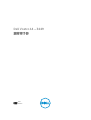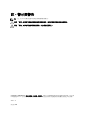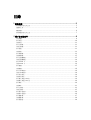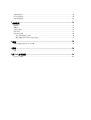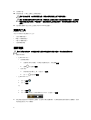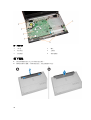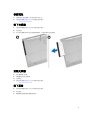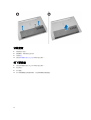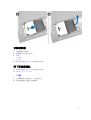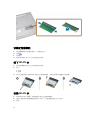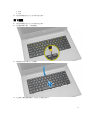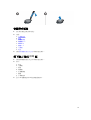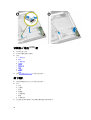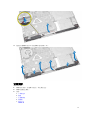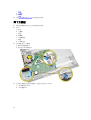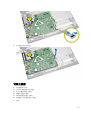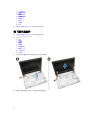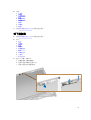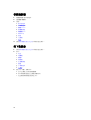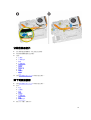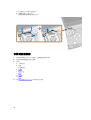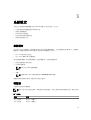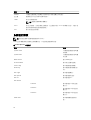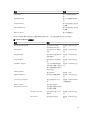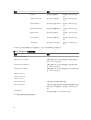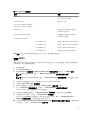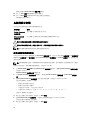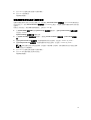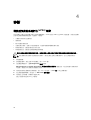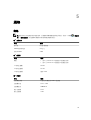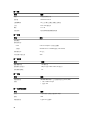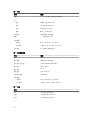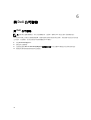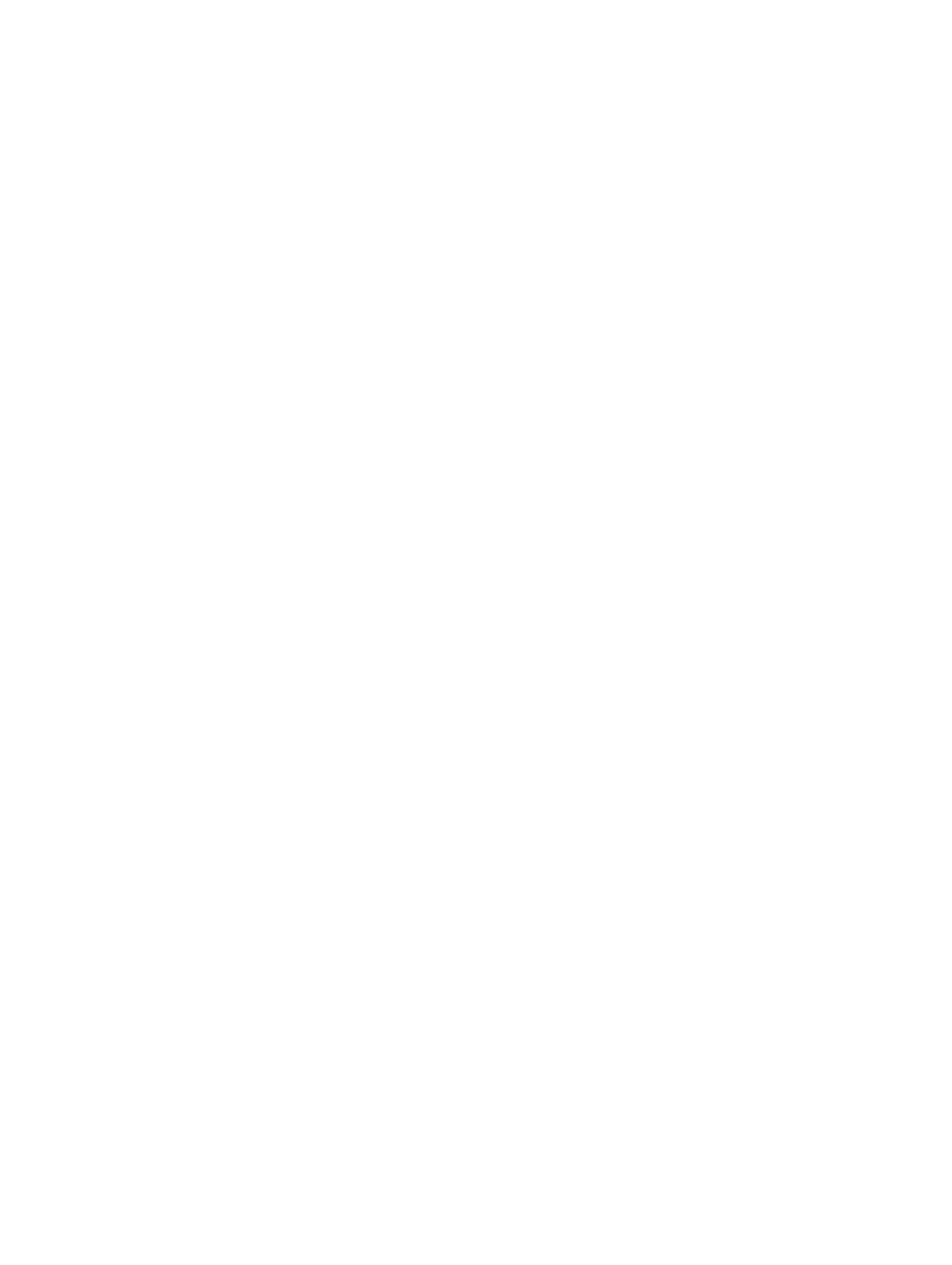
目錄
1 拆裝電腦...................................................................................................................5
拆裝電腦內部元件之前........................................................................................................................... 5
建議的工具............................................................................................................................................. 6
關閉電腦.................................................................................................................................................6
拆裝電腦內部元件之後........................................................................................................................... 7
2 卸下和安裝元件.......................................................................................................8
系統概觀.................................................................................................................................................8
卸下電池...............................................................................................................................................10
安裝電池................................................................................................................................................11
卸下光碟機............................................................................................................................................11
安裝光碟機............................................................................................................................................11
卸下蓋板................................................................................................................................................11
安裝蓋板............................................................................................................................................... 12
卸下硬碟機............................................................................................................................................12
安裝硬碟機............................................................................................................................................13
卸下記憶體模組.................................................................................................................................... 13
安裝記憶體模組.................................................................................................................................... 14
卸下 WLAN 卡.......................................................................................................................................14
安裝 WLAN 卡.......................................................................................................................................14
卸下鍵盤............................................................................................................................................... 15
安裝鍵盤............................................................................................................................................... 16
卸下手掌墊組件.................................................................................................................................... 16
安裝手掌墊組件.................................................................................................................................... 18
卸下幣式電池........................................................................................................................................18
安裝幣式電池........................................................................................................................................19
卸下輸入/輸出 (I/0) 板..........................................................................................................................19
安裝輸入/輸出 (I/O) 板.........................................................................................................................20
卸下喇叭...............................................................................................................................................20
安裝喇叭............................................................................................................................................... 21
卸下主機板........................................................................................................................................... 22
安裝主機板........................................................................................................................................... 23
卸下顯示器組件....................................................................................................................................24
安裝顯示器組件....................................................................................................................................26
卸下攝影機........................................................................................................................................... 27
安裝攝影機...........................................................................................................................................28
卸下散熱器...........................................................................................................................................28


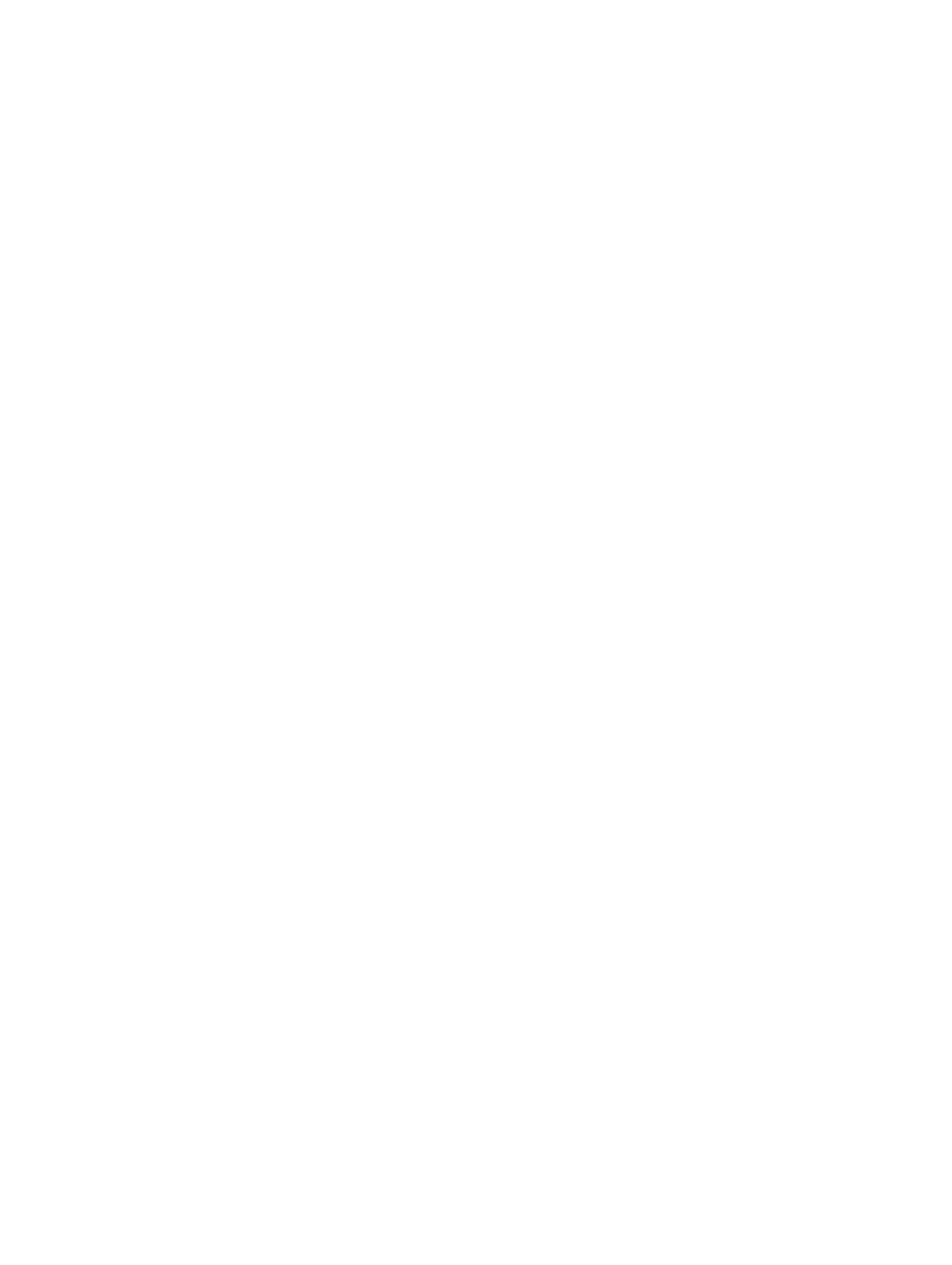










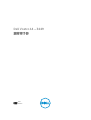 1
1
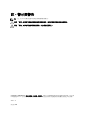 2
2
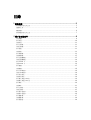 3
3
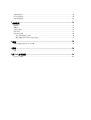 4
4
 5
5
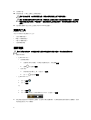 6
6
 7
7
 8
8
 9
9
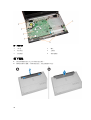 10
10
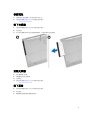 11
11
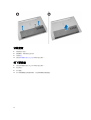 12
12
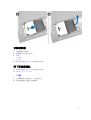 13
13
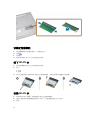 14
14
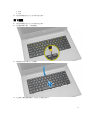 15
15
 16
16
 17
17
 18
18
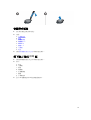 19
19
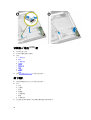 20
20
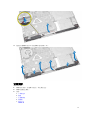 21
21
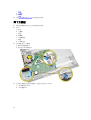 22
22
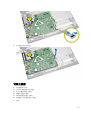 23
23
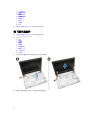 24
24
 25
25
 26
26
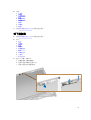 27
27
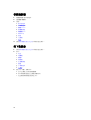 28
28
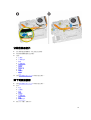 29
29
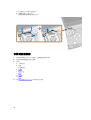 30
30
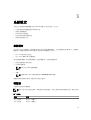 31
31
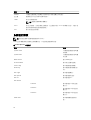 32
32
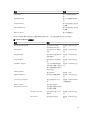 33
33
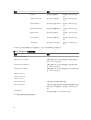 34
34
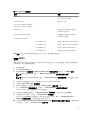 35
35
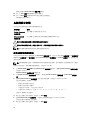 36
36
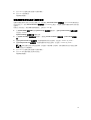 37
37
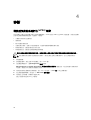 38
38
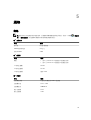 39
39
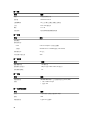 40
40
 41
41
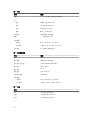 42
42
 43
43
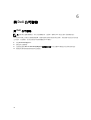 44
44